Windows автоматически проверяет наличие последних обновлений драйверов, установленных на вашем компьютере. При обнаружении каких-либо новых обновлений драйверы обновляются до последней версии. Это определенно одна из замечательных функций, так как очень важно иметь обновленные драйверы как для производительности системы, так и по соображениям безопасности.
Но иногда новое обновление драйвера может вызвать серьезную нестабильность системы. Если вы столкнулись с проблемой и поищете ее в Интернете, в большинстве случаев одно или несколько решений в Интернете могут попросить вас попробовать удалить последние обновления драйверов. В этом случае очень важно знать, как просматривать последние обновления драйверов, сделанные вашей системой. Погрузитесь в статью, чтобы узнать, как это сделать.
Шаг 1: нажмите WIN + I ключи вместе, чтобы открыть Настройки окно.
Теперь в левое окно панель, нажмите на Центр обновления Windows меню и в правое окно панель, нажмите на опцию История обновлений.
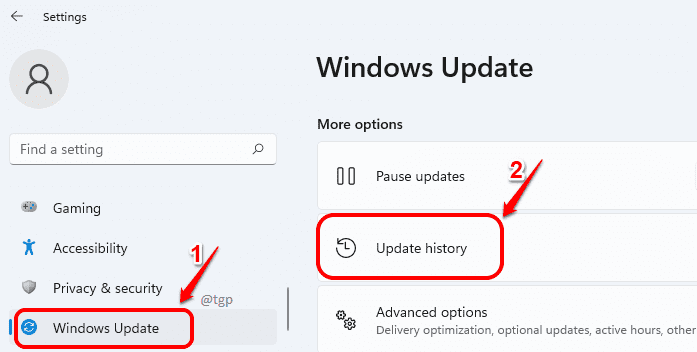
Шаг 2: Когда Центр обновления Windows оконные запуски, расширять в Обновления драйверов раздел, нажав на него.
Примечание. Число в скобках напротив Обновления драйверов сообщает нам, сколько драйверов было обновлено за последнее время.
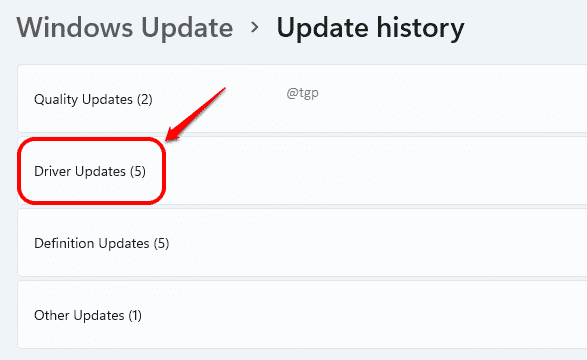
Шаг 3: Теперь вы можете увидеть все драйверы устройств, которые были недавно обновлены на вашем компьютере. Вы также можете увидеть когда обновление был сделан и номер обновленной версии, также.

Шаг 4: Если вам нужна дополнительная информация о драйвере, вы можете просто скопировать и вставить имя и версию драйвера с предыдущего шага и погуглить.
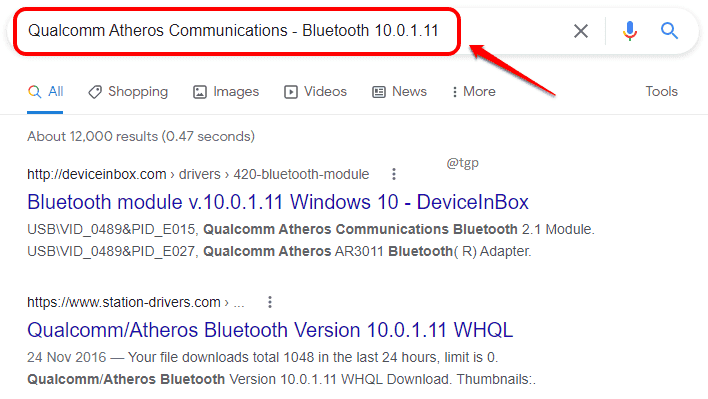
Расскажите, пожалуйста, в комментариях, если статья оказалась для вас полезной.


